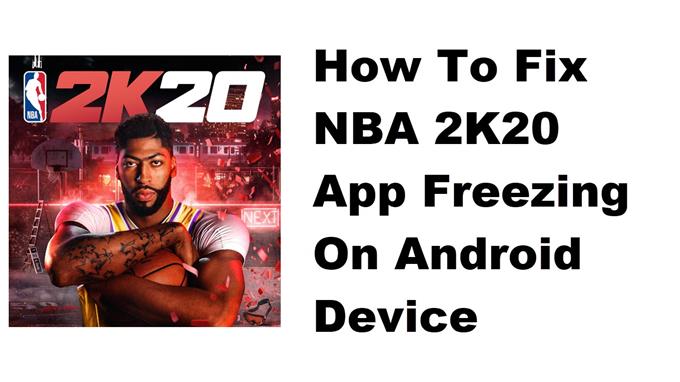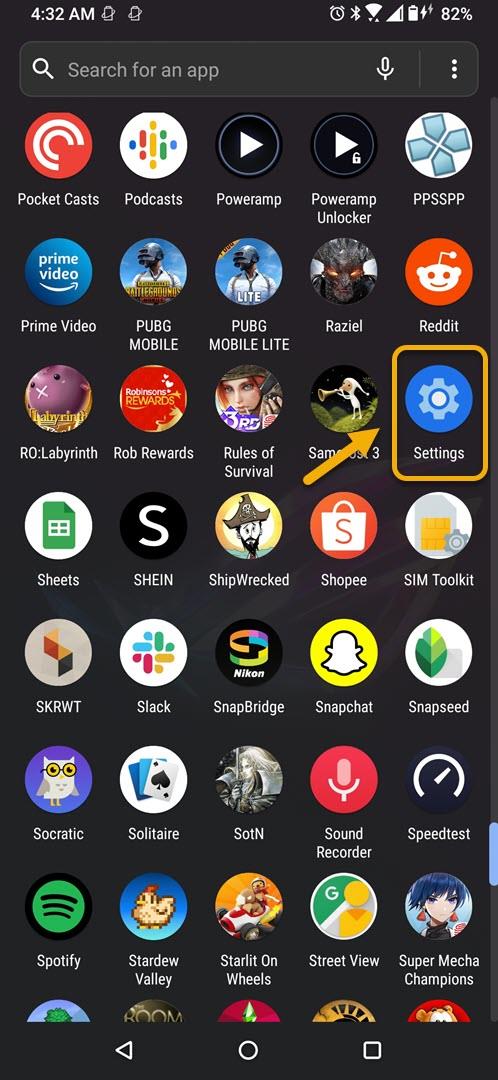De NBA 2K20-app loopt vast op een Android-telefoon wanneer u de game probeert te spelen of wanneer u deze uitvoert. Dit wordt meestal veroorzaakt door een softwareprobleem of een hardwareprobleem. Om dit op te lossen, moet u een reeks stappen voor probleemoplossing op uw apparaat uitvoeren.
NBA 2K20 is een basketbalsimulatiespel dat voor het eerst werd uitgebracht in 2019 voor de platforms Windows, Switch, PlayStation 4, Xbox One, IOS en Android. Er is een snelle speelmodus waarin je je favoriete team kunt kiezen en kunt strijden tegen een team naar keuze, of je kunt een carrièremodus spelen waarin je een basketbalspeler kunt maken en zijn carrière kunt doorspelen.
Wat te doen als NBA 2K20 blijft bevriezen op je Android-telefoon
Een probleem dat u kunt tegenkomen bij het spelen van deze game op uw mobiele apparaat, is wanneer deze vastloopt. Hier is wat u moet doen om dit op te lossen.
Dingen om eerst te doen:
- Start de telefoon opnieuw op.
- Zorg ervoor dat uw telefoon werkt met de nieuwste softwareversie.
- Zorg ervoor dat NBA2K20 is bijgewerkt naar de nieuwste versie uit de Google Play Store.
Methode 1: wis de cache en gegevens van NBA 2K20
Het eerste dat u moet doen, is controleren of het probleem wordt veroorzaakt door beschadigde tijdelijke gegevens die door de app zijn opgeslagen. Om dit te doen, moet je de cache en gegevens van het spel wissen. Houd er rekening mee dat de exacte stappen kunnen verschillen voor uw specifieke Android-apparaatmodel.
Benodigde tijd: 3 minuten.
Tijdelijke gegevens van app verwijderen
- Tik op Instellingen.
U kunt dit doen door vanuit het startscherm omhoog te vegen en vervolgens op het pictogram Instellingen te tikken.
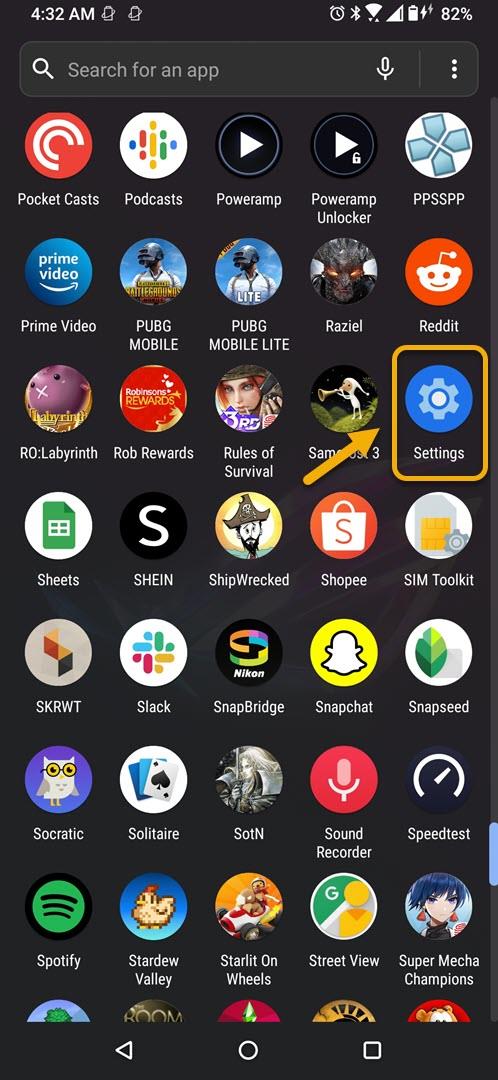
- Tik op Apps en meldingen.
Hier kunt u uw app-instellingen beheren.

- Tik op Alle apps weergeven.
Hiermee worden alle apps weergegeven die op uw telefoon zijn geïnstalleerd.

- Tik op NBA 2K20.
Hierdoor worden de app-toestemmingsmelding en opslaginformatie geopend.

- Tik op Opslag en cache.
Hiermee worden de app-opslag en toestemmingsinstellingen geopend.

- Tik op Opslag wissen en Cache wissen en zorg ervoor dat u uw actie bevestigt.
Hiermee worden de tijdelijke gegevens verwijderd die zijn opgeslagen door de app.

Nadat de app is gereset naar de oorspronkelijke staat, controleert u of het probleem zich nog steeds voordoet.
Methode 2: Installeer de NBA 2K20-app opnieuw om het vastlopen van de app te verhelpen
Als het wissen van de cache en gegevens van de app niet werkt, kan dit al worden veroorzaakt door een beschadigd app-bestand. Om dit op te lossen, moet u de app verwijderen en vervolgens een nieuwe versie installeren vanuit de Google Play Store.
Als het probleem zich blijft voordoen, probeer dan de game uit te voeren op een apparaat met een veel krachtigere processor, aangezien dit je spelervaring zal verbeteren.
Nadat u de bovenstaande stappen hebt uitgevoerd, kunt u met succes het probleem met het bevriezen van de NBA 2K20-app op een Android-telefoon oplossen.
Bezoek ons androidhow YouTube-kanaal voor meer video’s over het oplossen van problemen.
Lees ook:
- How To Fix High Heels App blijft crashen op Android-telefoon